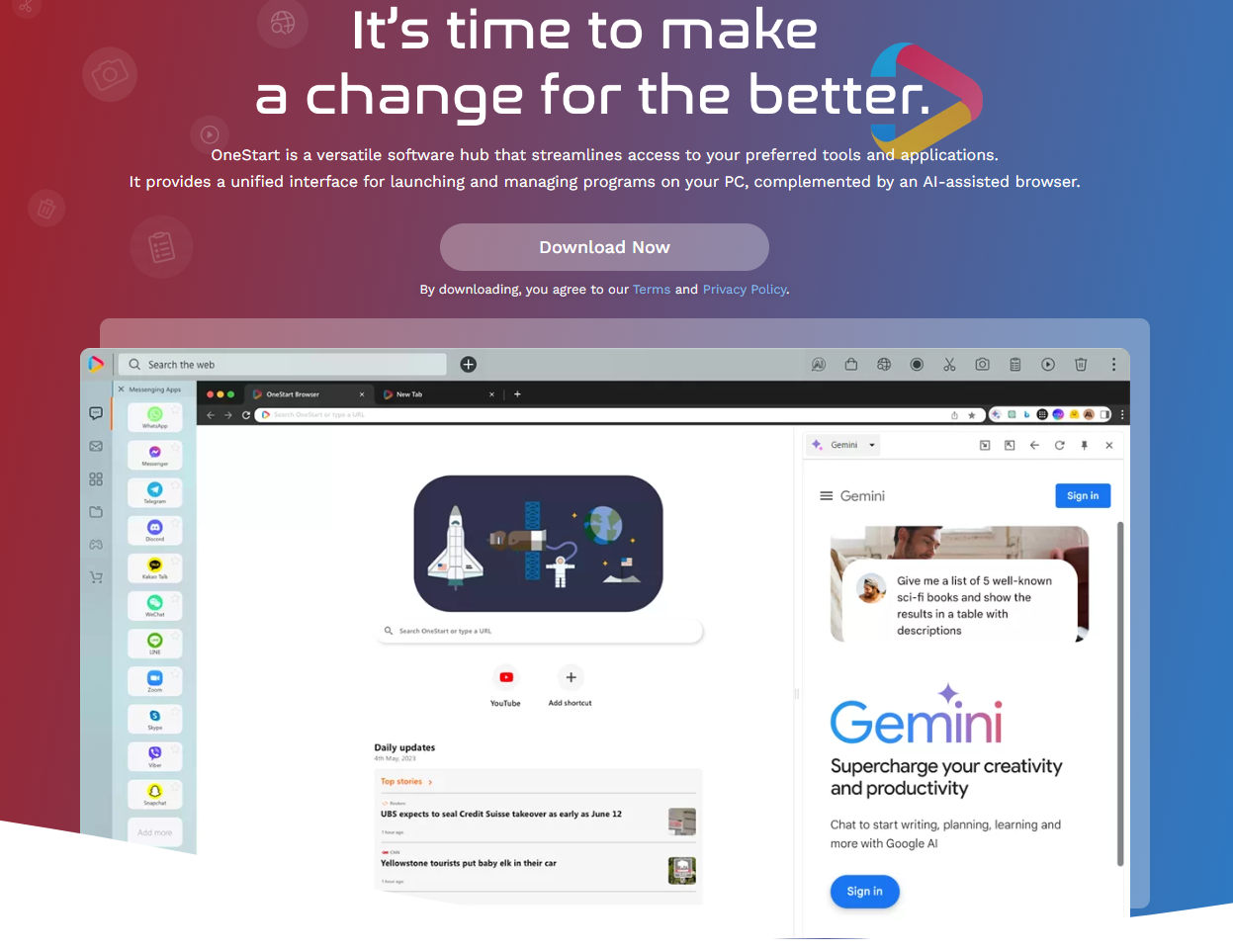OneStart to przeglądarka reklamowana jako przeglądarka wspomagana przez sztuczną inteligencję (AI). Jest oparty na projekcie open source Chromium. Ponieważ jednak jest dołączany do innych programów, jest uważany za potencjalnie niechciany program (PUP). Nie jest to niebezpieczny program ani nie zaszkodzi komputerowi. Jeśli jednak znajdziesz go zainstalowanego na swoim komputerze, możesz nawet nie pamiętać jego instalacji, ponieważ używał zwodniczej metody instalacji.
OneStart to przeglądarka oparta na Chromium, która oferuje różne funkcje sztucznej inteligencji dla rzekomo wygodniejszego przeglądania. Jednym z nich jest widżet skrótu do ChatGPT. Chociaż jest to legalna przeglądarka, wyświetla pewne wątpliwe zachowanie, które czyni ją PUP. W szczególności jego największym problemem jest sposób instalacji. Jest dystrybuowany za pośrednictwem tak zwanej sprzedaży wiązanej oprogramowania, metody instalacji, która umożliwia instalowanie programów bez wyraźnej zgody użytkowników.
Powinniśmy również wspomnieć, że wyszukiwania wykonywane za pomocą tej przeglądarki najpierw przekierowują do OneStart .ai, a następnie lądują na search.yahoo.com.
Chociaż OneStart niechciana aplikacja nie jest bezpośrednio niebezpieczna, programy, które próbują zainstalować się przy użyciu zwodniczych metod, nie mają miejsca na twoim komputerze, niezależnie od tego, czy sam program jest przydatny, czy nie.
Ogólnie rzecz biorąc, potencjalnie niechciane programy mają wiele niechcianych funkcji, w tym niepotrzebne zmiany w ustawieniach przeglądarki, niekończący się strumień reklam, śledzenie itp. Chociaż nie są one uważane za szczególnie niebezpieczne, utrzymywanie zainstalowanych PUP nie jest dobrym pomysłem. Jeśli masz zainstalowany program antywirusowy, powinien on wykryć PUP jako zagrożenia i zalecić ich usunięcie.
W jaki sposób niechciana OneStart aplikacja instaluje się na komputerach użytkowników?
Powodem, dla którego OneStart jest klasyfikowany jako potencjalnie niechciana aplikacja, jest to, że jest dołączany do innych popularnych bezpłatnych programów. Jest to metoda, która pozwala na instalowanie programów bez wyraźnej zgody, aby zasadniczo przemycić się obok użytkowników. Dlatego możesz nie pamiętać jego instalowania, jeśli znajdziesz go na swoim komputerze.
Sposób, w jaki działa sprzedaż wiązana oprogramowania, polega na tym, że do popularnych bezpłatnych programów dodawane są dodatkowe oferty. Zwykle dodawane jest adware i porywacze przeglądarki, ale od czasu do czasu dodawany jest również legalny program. Gdy coś jest dodawane do programu jako dodatkowa oferta, jest ustawiane tak, aby instalowało się automatycznie wraz z programem, bez konieczności uzyskania wyraźnej zgody użytkowników. Użytkownicy zwykle nie są nawet świadomi żadnych dodatkowych ofert, ponieważ są one ukryte w ustawieniach, z których użytkownicy zwykle nie korzystają. Chociaż dodatkowe oferty są opcjonalne, ich odznaczenie jest celowo utrudnione, dlatego sprzedaż wiązana oprogramowania jest uważana za kontrowersyjną metodę instalacji. Często zdarza się, że programy, które go używają, są wykrywane jako potencjalne zagrożenia przez programy antywirusowe.
Podczas instalowania programów, zwłaszcza tych popularnych, bezpłatnych, ważne jest, aby zawsze odznaczyć wszystkie oferty, aby zapobiec nieautoryzowanym instalacjom i zapobiec zaśmiecaniu komputera śmieciami. Aby to zrobić, upewnij się, że używasz ustawień zaawansowanych (niestandardowych), gdy masz taką opcję podczas instalacji programu. Okno instalacji zaleci użycie ustawień domyślnych, ponieważ jest to szybsze, ale te ustawienia ukrywają wszystkie oferty i autoryzują ich instalację. Z kolei ustawienia zaawansowane sprawiają, że wszystkie oferty są widoczne i dają możliwość odznaczenia ich wszystkich. Wszystko, co musisz zrobić, to odznaczyć pola tych ofert.
Zalecamy również zbadanie programu przed zainstalowaniem go w przyszłości. Witryny pobierania bezpłatnych programów są pełne niechcianych programów, podszywających się pod przydatne, aby nakłonić użytkowników do ich zainstalowania. Proste wyszukiwanie w Google lub innej wyszukiwarce często wystarcza, aby określić, czy program można bezpiecznie pobrać/zainstalować.
Czy powinieneś usunąć OneStart niechcianą aplikację ze swojego komputera?
Jeśli znajdziesz go zainstalowanego na swoim komputerze, ale nie pamiętasz jego instalacji, powinieneś usunąć OneStart niechcianą aplikację. Chociaż program nie zaszkodzi twojemu komputerowi, został zainstalowany bez twojej wyraźnej zgody i takie programy nie powinny znajdować się na twoim urządzeniu. Jest również wykrywany jako zagrożenie przez wiele programów antywirusowych. Dlatego zdecydowanie zalecamy usunięcie OneStart niechcianej aplikacji. Korzystanie z programu antywirusowego jest dobrym pomysłem, ponieważ ręczne pozbycie się PUP może być nieco trudne.
Offers
Pobierz narzędzie do usuwaniato scan for OneStartUse our recommended removal tool to scan for OneStart. Trial version of provides detection of computer threats like OneStart and assists in its removal for FREE. You can delete detected registry entries, files and processes yourself or purchase a full version.
More information about SpyWarrior and Uninstall Instructions. Please review SpyWarrior EULA and Privacy Policy. SpyWarrior scanner is free. If it detects a malware, purchase its full version to remove it.

WiperSoft zapoznać się ze szczegółami WiperSoft jest narzędziem zabezpieczeń, które zapewnia ochronę w czasie rzeczywistym przed potencjalnymi zagrożeniami. W dzisiejszych czasach wielu uży ...
Pobierz|Więcej


Jest MacKeeper wirus?MacKeeper nie jest wirusem, ani nie jest to oszustwo. Chociaż istnieją różne opinie na temat programu w Internecie, mnóstwo ludzi, którzy tak bardzo nienawidzą program nigd ...
Pobierz|Więcej


Choć twórcy MalwareBytes anty malware nie było w tym biznesie przez długi czas, oni się za to z ich entuzjastyczne podejście. Statystyka z takich witryn jak CNET pokazuje, że to narzędzie bezp ...
Pobierz|Więcej
Quick Menu
krok 1. Odinstalować OneStart i podobne programy.
Usuń OneStart z Windows 8
Kliknij prawym przyciskiem myszy w lewym dolnym rogu ekranu. Po szybki dostęp Menu pojawia się, wybierz panelu sterowania wybierz programy i funkcje i wybierz, aby odinstalować oprogramowanie.


Odinstalować OneStart z Windows 7
Kliknij przycisk Start → Control Panel → Programs and Features → Uninstall a program.


Usuń OneStart z Windows XP
Kliknij przycisk Start → Settings → Control Panel. Zlokalizuj i kliknij przycisk → Add or Remove Programs.


Usuń OneStart z Mac OS X
Kliknij przycisk Przejdź na górze po lewej stronie ekranu i wybierz Aplikacje. Wybierz folder aplikacje i szukać OneStart lub jakiekolwiek inne oprogramowanie, podejrzane. Teraz prawy trzaskać u każdy z takich wpisów i wybierz polecenie Przenieś do kosza, a następnie prawo kliknij ikonę kosza i wybierz polecenie opróżnij kosz.


krok 2. Usunąć OneStart z przeglądarki
Usunąć OneStart aaa z przeglądarki
- Stuknij ikonę koła zębatego i przejdź do okna Zarządzanie dodatkami.


- Wybierz polecenie Paski narzędzi i rozszerzenia i wyeliminować wszystkich podejrzanych wpisów (innych niż Microsoft, Yahoo, Google, Oracle lub Adobe)


- Pozostaw okno.
Zmiana strony głównej programu Internet Explorer, jeśli został zmieniony przez wirus:
- Stuknij ikonę koła zębatego (menu) w prawym górnym rogu przeglądarki i kliknij polecenie Opcje internetowe.


- W ogóle kartę usuwania złośliwych URL i wpisz nazwę domeny korzystniejsze. Naciśnij przycisk Apply, aby zapisać zmiany.


Zresetować przeglądarkę
- Kliknij ikonę koła zębatego i przejść do ikony Opcje internetowe.


- Otwórz zakładkę Zaawansowane i naciśnij przycisk Reset.


- Wybierz polecenie Usuń ustawienia osobiste i odebrać Reset jeden więcej czasu.


- Wybierz polecenie Zamknij i zostawić swojej przeglądarki.


- Gdyby nie może zresetować przeglądarki, zatrudnia renomowanych anty malware i skanowanie całego komputera z nim.Wymaż %s z Google Chrome
Wymaż OneStart z Google Chrome
- Dostęp do menu (prawy górny róg okna) i wybierz ustawienia.


- Wybierz polecenie rozszerzenia.


- Wyeliminować podejrzanych rozszerzenia z listy klikając kosza obok nich.


- Jeśli jesteś pewien, które rozszerzenia do usunięcia, może je tymczasowo wyłączyć.


Zresetować Google Chrome homepage i nie wykonać zrewidować silnik, jeśli było porywacza przez wirusa
- Naciśnij ikonę menu i kliknij przycisk Ustawienia.


- Poszukaj "Otworzyć konkretnej strony" lub "Zestaw stron" pod "na uruchomienie" i kliknij na zestaw stron.


- W innym oknie usunąć złośliwe wyszukiwarkach i wchodzić ten, który chcesz użyć jako stronę główną.


- W sekcji Szukaj wybierz Zarządzaj wyszukiwarkami. Gdy w wyszukiwarkach..., usunąć złośliwe wyszukiwania stron internetowych. Należy pozostawić tylko Google lub nazwę wyszukiwania preferowany.




Zresetować przeglądarkę
- Jeśli przeglądarka nie dziala jeszcze sposób, w jaki wolisz, można zresetować swoje ustawienia.
- Otwórz menu i przejdź do ustawienia.


- Naciśnij przycisk Reset na koniec strony.


- Naciśnij przycisk Reset jeszcze raz w oknie potwierdzenia.


- Jeśli nie możesz zresetować ustawienia, zakup legalnych anty malware i skanowanie komputera.
Usuń OneStart z Mozilla Firefox
- W prawym górnym rogu ekranu naciśnij menu i wybierz Dodatki (lub naciśnij kombinację klawiszy Ctrl + Shift + A jednocześnie).


- Przenieść się do listy rozszerzeń i dodatków i odinstalować wszystkie podejrzane i nieznane wpisy.


Zmienić stronę główną przeglądarki Mozilla Firefox został zmieniony przez wirus:
- Stuknij menu (prawy górny róg), wybierz polecenie Opcje.


- Na karcie Ogólne Usuń szkodliwy adres URL i wpisz preferowane witryny lub kliknij przycisk Przywróć domyślne.


- Naciśnij przycisk OK, aby zapisać te zmiany.
Zresetować przeglądarkę
- Otwórz menu i wybierz przycisk Pomoc.


- Wybierz, zywanie problemów.


- Naciśnij przycisk odświeżania Firefox.


- W oknie dialogowym potwierdzenia kliknij przycisk Odśwież Firefox jeszcze raz.


- Jeśli nie możesz zresetować Mozilla Firefox, skanowanie całego komputera z zaufanego anty malware.
Uninstall OneStart z Safari (Mac OS X)
- Dostęp do menu.
- Wybierz Preferencje.


- Przejdź do karty rozszerzeń.


- Naciśnij przycisk Odinstaluj niepożądanych OneStart i pozbyć się wszystkich innych nieznane wpisy, jak również. Jeśli nie jesteś pewien, czy rozszerzenie jest wiarygodne, czy nie, po prostu usuń zaznaczenie pola Włącz aby go tymczasowo wyłączyć.
- Uruchom ponownie Safari.
Zresetować przeglądarkę
- Wybierz ikonę menu i wybierz Resetuj Safari.


- Wybierz opcje, które chcesz zresetować (często wszystkie z nich są wstępnie wybrane) i naciśnij przycisk Reset.


- Jeśli nie możesz zresetować przeglądarkę, skanowanie komputera cały z autentycznych przed złośliwym oprogramowaniem usuwania.
Site Disclaimer
2-remove-virus.com is not sponsored, owned, affiliated, or linked to malware developers or distributors that are referenced in this article. The article does not promote or endorse any type of malware. We aim at providing useful information that will help computer users to detect and eliminate the unwanted malicious programs from their computers. This can be done manually by following the instructions presented in the article or automatically by implementing the suggested anti-malware tools.
The article is only meant to be used for educational purposes. If you follow the instructions given in the article, you agree to be contracted by the disclaimer. We do not guarantee that the artcile will present you with a solution that removes the malign threats completely. Malware changes constantly, which is why, in some cases, it may be difficult to clean the computer fully by using only the manual removal instructions.